Top 3 Android Notification Manager: Vypnite otravné upozornenia bez námahy
7. marec 2022 • Podané na: Riešenie problémov s mobilom Android • Osvedčené riešenia
Prijímanie upozornení na stavovom riadku je mimoriadne bežnou vlastnosťou všetkých operačných systémov, ktoré sú nenápadné. Upozorňuje vás na najnovšiu aktivitu alebo udalosť, ktorá si vyžaduje, aby ste okamžite zakročili. Existujú štyri spôsoby, ako vás upozorniť:
- Baterky
- Prehrajte zvuk
- Upozornenie na stavovom riadku
- Vibrovať
Časť 1: Najlepšie 3 aplikácie Android Notifications Manager na správu upozornení v dávkach
Ak máte veľa aplikácií na vypnutie upozornení, potom je nešťastné vypínať ich jednu po druhej. Pomocou takýchto aplikácií môžete jednoducho nakonfigurovať vibrácie, farbu LED, počet opakovaní, vyzváňací tón a dokonca aj interval medzi jednotlivými upozorneniami. Ak monitorovaná aplikácia odstráni upozornenie, automaticky sa zastaví. Najlepší zoznam aplikácií správcu upozornení pre Android obsahuje nasledujúce položky:
1. Správca opakovaných upozornení
Veľkosť aplikácie nie je príliš veľká s veľkosťou 970 KB. Bezplatná verzia tejto aplikácie je mimoriadne populárna s 10 000 - 50 000 inštaláciami do dnešného dňa. Aktuálna verzia 1.8.27 je mimoriadne pohotová, pretože táto aplikácia poskytuje slobodu konfigurácie opakujúcich sa upozornení pre každú aplikáciu nainštalovanú v zariadení s typickým podsystémom upozornení Android. Tento správca upozornení pre Android vám umožňuje zmeniť a priradiť rôzne vyzváňacie tóny, farbu LED, vibrácie a časový interval medzi jednotlivými upozorneniami z jednej aplikácie. Táto aplikácia je kompatibilná s Pebble Watch a tiež vám umožňuje odstraňovať reklamy.
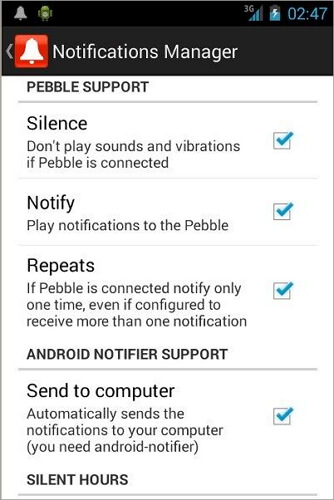
2. správca upozornení Lite
Táto aplikácia je priekopníkom v triede manažérov upozornení pre Android. Pomocou tejto aplikácie môžete byť úplne bezstarostní, aj keď ste zabudli zapnúť zariadenie v tichom režime. Pomocou tejto aplikácie môžete spravovať zvuk a upozornenia rôznych aplikácií podľa vlastného uváženia. A ako som už spomenul, na všetky podrobnosti o segregácii vašich aplikácií podľa dôležitosti vás táto aplikácia upozorní presne podľa vašich preferencií. Môžete jednoducho sledovať kalendár svojho zariadenia a mať istotu o udalostiach, ktoré sa chystajú v blízkej budúcnosti. Okrem toho môžete jednoducho upraviť hlasitosť upozornení a upozornení. V skutočnosti môžete vytvoriť ďalšie objemové profily podľa vášho časového plánu.
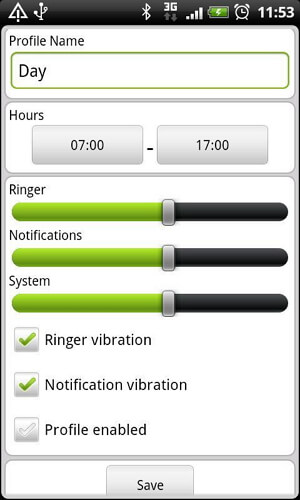
3. Oznámenia sú vypnuté
Keď sú upozornenia vypnuté, môžete pridať viacero profilov a vybrať si jeden z nich na blokovanie upozornení jediným kliknutím. Automaticky tiež deaktivuje upozornenia, keď sú nainštalované aplikácie. Nájdenie aplikácie je tiež jednoduché pomocou vyhľadávania názvu vo vyhľadávacom paneli. Aplikácia má tri režimy, predvolený, pracovný a nočný. Ak sa rozhodnete pracovať v noci, upozornenia sa automaticky vypnú alebo s vibrovaním. Aj keď niektorí ľudia uviedli, že by to prestalo fungovať, ak by ste zmenili ROM, táto aplikácia je jednoduchá a rýchla.
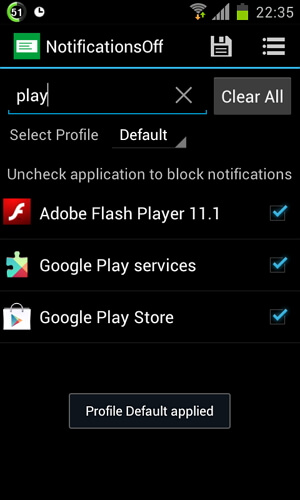
Časť 2: Ako vypnúť upozornenia bez akéhokoľvek nástroja
Mnohokrát sa však tieto upozornenia môžu zdať príliš dráždivé. Je to veľmi nepríjemné, keď viete, že upozornenia, ktoré dostávate, nie sú ani užitočné. Na svojom zariadení s Androidom ich môžete úplne vypnúť. Tu je návod, ako to urobiť.
Krok 1. Oddeľte a oddeľte aplikácie na základe ich dôležitosti.
Keď vás začneme sprevádzať nastaveniami, musíte sa pozrieť na aplikácie, ktoré ste si stiahli do svojho zariadenia, a vybrať tie, o ktorých skutočne musíte mať vždy prehľad. Aby ste to uľahčili, môžete ich rozdeliť do troch kategórií:
- Veľmi dôležité: Chcete dostávať upozornenia z týchto aplikácií za každú cenu. Tie musia zahŕňať vibrácie, odznaky, zvuky a všetko ostatné. Služba krátkych správ spolu s instant messengermi, pracovným e-mailom, kalendárom a aplikáciami so zoznamom úloh vo všeobecnosti patria do tejto kategórie.
- Menej dôležité: Tento zoznam obsahuje tie aplikácie, ktoré príležitostne používate, ale nechcete, aby vás občas rušili upozornenia. Tieto aplikácie vo všeobecnosti zahŕňajú sociálne siete ako Facebook, Twitter a Internet Messengers.
- Neužitočné: Táto kategória by bola kategória, pre ktorú chcete, aby boli upozornenia úplne vypnuté. Pozostávajú z hier a zriedka používaných aplikácií.
Krok 2. Vypnite upozornenia každej kategórie podľa dôležitosti.
Všetky aplikácie pre Android majú možnosť samostatne spravovať nastavenia upozornení. Preto, aby ste mohli upraviť nastavenia upozornení pre konkrétnu aplikáciu, musíte zmeniť nastavenia upozornení podľa kategórií, ktoré ste vytvorili.
Veľmi dôležité: Oznámenia by mali byť ZAPNUTÉ pre všetko v tejto kategórii, pretože chcete, aby boli viditeľné v stavovom riadku, vydávali zvuk a vibrovali, aby ste o tom mali v každom prípade prehľad. Vezmite si krátke správy ako príklad. Otvorte Krátke správy-Nastavenia-Upozornenia.
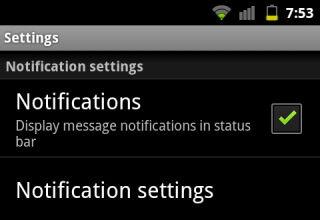
Menej dôležité: V prípade aplikácií v tejto kategórii chcete zapnúť upozornenia, ale nechcete, aby vibrovali.
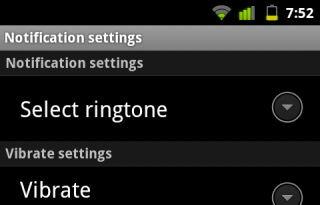
Neužitočné: Pri aplikáciách tu môžete úplne vypnúť upozornenia. Ako to, čo robíte s tým veľmi dôležitým, stačí vypnúť upozornenia.
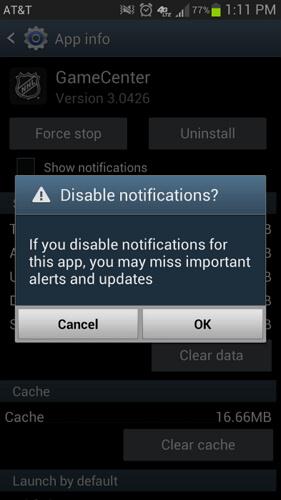
Časť 3: Správa upozornení pre aplikácie Android na jednom mieste
Ak si chcete stiahnuť akúkoľvek aplikáciu na správu upozornení pre Android, môžete kliknúť na príslušný odkaz na stiahnutie v 1. časti . Ak chcete urobiť viac, môžete sa obrátiť na Dr.Fone - Phone Manager (verzia pre Windows a Mac). Umožňuje vám pohodlne a jednoducho inštalovať, odinštalovať, exportovať, prezerať a zdieľať aplikácie na správu upozornení.

Dr.Fone – správca telefónu (Android)
Jednorazové riešenie na pohodlnú a jednoduchú správu akýchkoľvek aplikácií z počítača
- Prenášajte súbory medzi Androidom a počítačom vrátane kontaktov, fotografií, hudby, SMS a ďalších.
- Jednoduché spôsoby inštalácie, odinštalovania, exportu, zobrazenia a zdieľania aplikácií na správu upozornení.
- Spravujte, exportujte/importujte svoju hudbu, fotografie, videá, kontakty, SMS, aplikácie atď.
- Preneste iTunes do Androidu (naopak).
- Spravujte svoje zariadenie Android na počítači.
- Plne kompatibilný s Androidom 8.0.
Nasledujúca obrazovka ukazuje, ako je možné pomocou tohto nástroja jednoducho odinštalovať aplikácie.

Tipy pre Android
- Funkcie Androidu vie len málo ľudí
- Prevod textu na reč
- Alternatívy Android App Market
- Uložte fotografie Instagramu do systému Android
- Najlepšie stránky na stiahnutie aplikácií pre Android
- Triky s klávesnicou Android
- Zlúčiť kontakty v systéme Android
- Najlepšie vzdialené aplikácie pre Mac
- Nájsť stratené telefónne aplikácie
- iTunes U pre Android
- Zmeňte písma pre Android
- Čo musíte urobiť pre nový telefón s Androidom
- Cestujte s Asistentom Google
- Núdzové upozornenia
- Rôzni Android manažéri






Daisy Raines
štábny redaktor